Sửa lỗi “Mega.Nz muốn lưu trữ tệp trên thiết bị này” [8 bản hack nhanh]
![Sửa lỗi “Mega.Nz muốn lưu trữ tệp trên thiết bị này” [8 bản hack nhanh] Sửa lỗi “Mega.Nz muốn lưu trữ tệp trên thiết bị này” [8 bản hack nhanh]](https://luckytemplates.com/resources1/images2/image-7733-0408151130326.png)
Tìm hiểu cách xử lý lỗi mega.nz muốn lưu trữ tệp trên thiết bị này với 8 thủ thuật hữu ích!

Cũng như trong Windows 10, Microsoft đã ngừng cung cấp Windows Media Center, do đó, một số lượng lớn người dùng Windows 10 đang suy đoán đâu là phần mềm phát DVD miễn phí tốt nhất cho Windows 10 hoặc phần mềm phát DVD miễn phí trong khu vực.
Chà, nếu bạn cũng là người bối rối với câu hỏi tương tự? Sau đó, may mắn thay, bạn đang ở đúng nơi.
Hôm nay, trong bài viết này, tôi sẽ chia sẻ với các bạn một số phần mềm phát DVD Region Miễn phí tốt nhất để tải xuống trên Windows 10 một cách dễ dàng.
Vì Microsoft đã ngừng cung cấp các trình phát Windows Media và Windows 10 không có bất kỳ phần mềm phát DVD gốc nào, do đó nhóm Microsoft đã giới thiệu và phát hành ứng dụng “ Windows DVD Player” mà người dùng cần mua với giá 15 đô la , sau khi thời gian dùng thử miễn phí 7 ngày kết thúc. .
Nhưng theo đánh giá, ứng dụng không đáng để trả tiền vì người dùng phàn nàn rằng ứng dụng không hoạt động liên tục hoặc ổ đĩa DVD không thể đọc đĩa hoặc gặp lỗi khu vực, chẳng hạn như DVD Vương quốc Anh sẽ không phát trong Mỹ.
Vì vậy, không cần phải bối rối, chỉ cần chọn phần mềm phát DVD miễn phí trong khu vực , có rất nhiều loại đầu DVD miễn phí cho Windows 10 có sẵn trên mạng.
Để giúp công việc của bạn trở nên dễ dàng, chúng tôi đã thực hiện nghiên cứu đầy đủ để tìm ra khu vực phần mềm phát DVD đáng tin cậy nhất miễn phí mà bạn có thể tải xuống trên Windows 10.
Vì vậy, hãy tiếp tục đọc để tìm ra cái tốt nhất cho bạn.
Mục lục
Đầu DVD Miễn phí Khu vực có nghĩa là gì?
Khu vực miễn phí là một mã có quyền cho từng khu vực Trên toàn thế giới. Đây là mã cho đĩa DVD và Blu-ray. Và đối với Blu-ray, nó có phạm vi từ A / B / C và cho DVD 1/2/3/4/5/6/0.
Vâng, Khu vực miễn phí hoặc Khu vực 0 là một phiên bản và không bị khóa đối với bất kỳ khu vực cụ thể nào và điều này có thể được chơi trên bất kỳ người chơi nào trên Thế giới.
Mã vùng DVD là gì?
Mã vùng DVD là một loại phương pháp DRM (Quản lý Quyền Kỹ thuật số) chỉ định DVD có mã vùng chỉ có thể được phát trong vùng hoặc khu vực cụ thể đó.
Vâng, điều này được sử dụng để giúp các nhà cung cấp phim và các công ty truyền hình hệ thống hóa các đặc điểm của một bản phát hành như nội dung, giá cả, ngày phát hành theo khu vực .
Ngoài ra, công nghệ này được thực hiện thông qua cách đến các đầu đĩa DVD bị khóa vùng và sẽ phát các đĩa DVD được mã hóa theo vùng cụ thể của chúng. Chúng được chia thành 9 mã vùng và vùng 1-6 được chỉ định trên đĩa DVD.
Phần mềm Trình phát DVD Miễn phí Khu vực Tốt nhất cho Windows 10 là gì?
1 - Phần mềm VLC Media Player
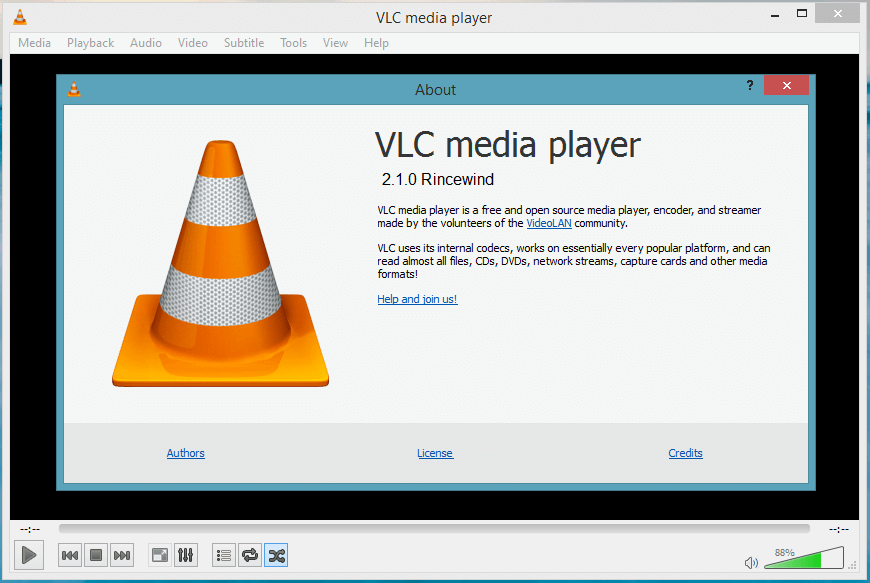
VLC Media Player là một trong những phần mềm phát DVD miễn phí đáng tin cậy và phổ biến nhất mọi thời đại. Điều này cho phép bạn phát các loại tệp âm thanh, video cũng như hình ảnh khác nhau trên nhiều loại thiết bị khác nhau.
Chà, đây chắc chắn là một trình phát đa phương tiện tuyệt vời và linh hoạt ; bạn có thể tải xuống trên Windows 10,
Bây giờ hãy đọc những ưu và nhược điểm của phần mềm VLC media player cho Windows 10 .
Ưu điểm
Nhược điểm
Tại sao nên chọn VLC Media Player làm phần mềm phát DVD miễn phí trong khu vực cho Windows 10?
Chà, đây là phần mềm DVD miễn phí đáng tin cậy mà bạn có thể sử dụng trên Windows 10 mà không giới hạn khu vực, vì vậy, nếu bạn muốn tải xuống Phần mềm VLC Media Player thì hãy truy cập trang web chính thức của nó .
2 - 5K người chơi

Đây cũng là phần mềm phát DVD miễn phí hoàn hảo mà bạn có thể tải xuống trên Windows 10. Phần mềm này có nhiều tính năng đáng chú ý và giao diện thân thiện với người dùng.
Vì vậy, hãy kiểm tra bộ tính năng tuyệt vời của nó.
Chà, đây là một đầu DVD miễn phí tuyệt vời cho Windows 10; bây giờ tìm hiểu ưu và nhược điểm của nó.
Ưu điểm
Nhược điểm
Tại sao nên chọn 5K Player làm phần mềm phát DVD miễn phí trong khu vực cho Windows 10?
Đáng ngạc nhiên là 5Kplayer đi kèm với một loạt các tính năng đáng chú ý và nhiều tính năng mới nhất. Chà, điều này không có giới hạn về mã vùng và là một trong những trình phát DVD miễn phí yêu thích của tôi dành cho Windows 10.
Vì vậy, nếu bạn thấy nó tốt nhất và đang muốn tải phần mềm đầu đĩa DVD miễn phí tốt nhất khu vực tuyệt vời này thì hãy truy cập phần mềm - 5K Player Official Visit
3 - PotPlayer
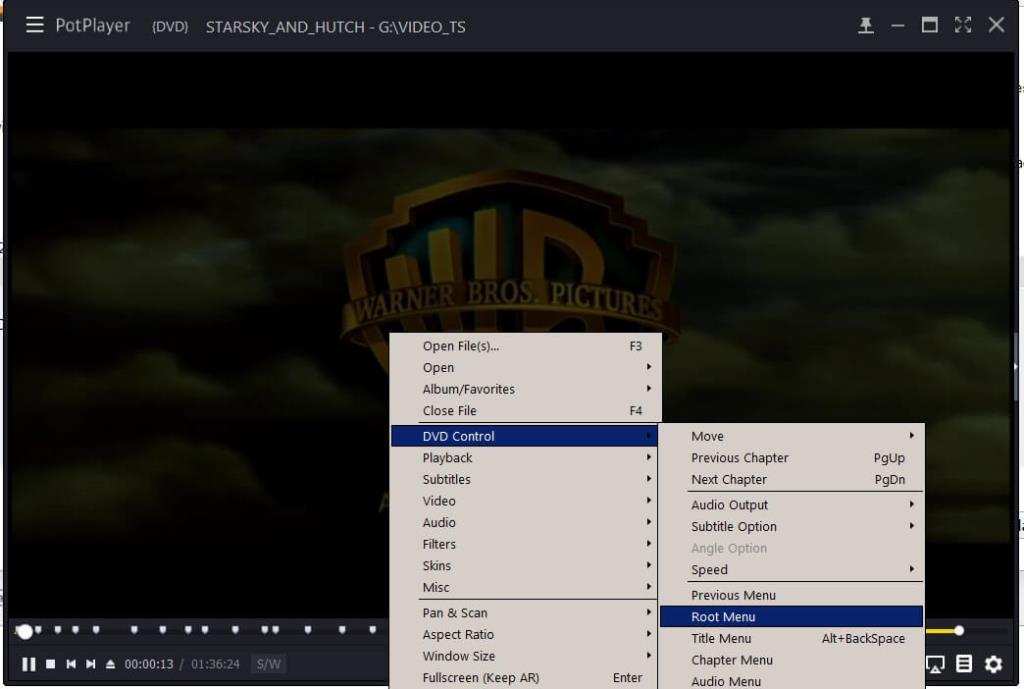
Chà, đây là một đầu DVD đa chức năng và sử dụng các tính năng CUDA, QuickSync, DXVA tiên tiến để có tốc độ tốt hơn và cũng hạn chế tiêu thụ tài nguyên.
Vì vậy, chúng ta hãy xem xét phần mềm đầu đĩa DVD tốt nhất giàu tính năng này cho Windows 10.
Không nghi ngờ gì nữa, đây là một trình phát DVD miễn phí tuyệt vời và có tính năng cao dành cho Windows 10.
Ưu điểm
Nhược điểm
Tại sao chọn PotPlayer làm phần mềm phát DVD miễn phí cho Windows 10?
Đây là một trình phát DVD miễn phí tuyệt vời và cung cấp nhiều tính năng tuyệt vời, vì vậy nếu bạn cũng thích trình phát đa phương tiện này thì hãy dễ dàng tải xuống trên hệ thống Windows của bạn bằng cách truy cập - Trang web chính thức của nó
4 - BlazeDVD
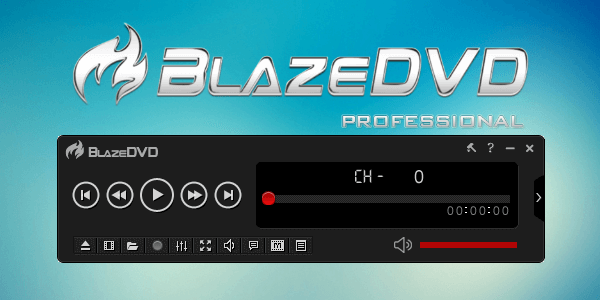
Đây là một phần mềm chơi DVD miễn phí và mạnh mẽ khác mà bạn có thể tải xuống trên Windows 10. Cũng giống như những phần mềm khác, phần mềm này cũng có một số tính năng tuyệt vời.
Vì vậy, hãy kiểm tra các tính năng của trình phát đa phương tiện BlazeDVD.
Chà, phiên bản miễn phí của BlazeDVD , rất tốt nhưng có giới hạn, vì vậy bây giờ hãy xem các pints khác trước khi chọn phần mềm phát DVD miễn phí này.
Ưu điểm
Nhược điểm
Tại sao chọn BlazeDVD làm Phần mềm phát DVD miễn phí cho Windows 10?
Vâng, đây là một phần mềm chơi DVD chuyên dụng và rất đáng để thử, hơn nữa, phần mềm này cũng có nhiều tính năng tuyệt vời nhưng đối với điều đó, bạn cần phải mua phiên bản chuyên nghiệp với giá 49,95 đô la, tất cả sự lựa chọn là của bạn. Để tải xuống Phần mềm BlazeDVD Player, hãy truy cập trang web chính thức của nó .
5 - Đầu phát Blu-ray Leawo
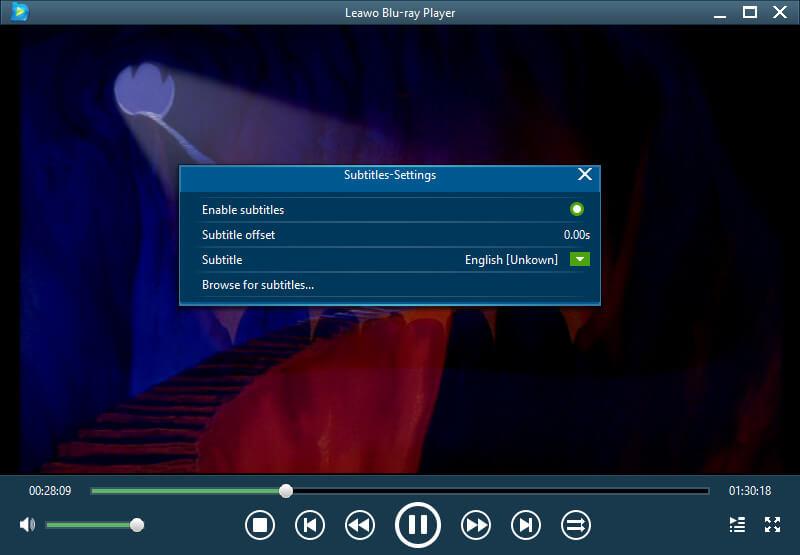
Leawo là phần mềm phát DVD miễn phí đa tác vụ mà bạn có thể tải xuống trên hệ thống Windows 10. Đây chính thức được đặt tên là đầu phát Blu-ray và có khả năng phát các đĩa DVD thương mại và phi thương mại cho tất cả các khu vực từ 0-6.
Chà, đầu đĩa DVD miễn phí trong khu vực này được trang bị rất nhiều tính năng đáng chú ý, vì vậy hãy cùng xem chúng:
Bây giờ chúng ta hãy kiểm tra những ưu và nhược điểm của đầu đĩa DVD Leawo Blue-ray.
Ưu điểm
Nhược điểm
Tại sao nên chọn Phần mềm Đầu đĩa DVD Miễn phí Leawo Region cho Windows 10?
Chà, đây là một đầu DVD miễn phí cơ bản và đơn giản dành cho Windows 10, và nếu bạn thích phần mềm miễn phí tốt nhất khu vực miễn phí này thì hãy tải xuống phần mềm Leawo Player từ nó - Trang web chính thức
6 - Trình phát GOM
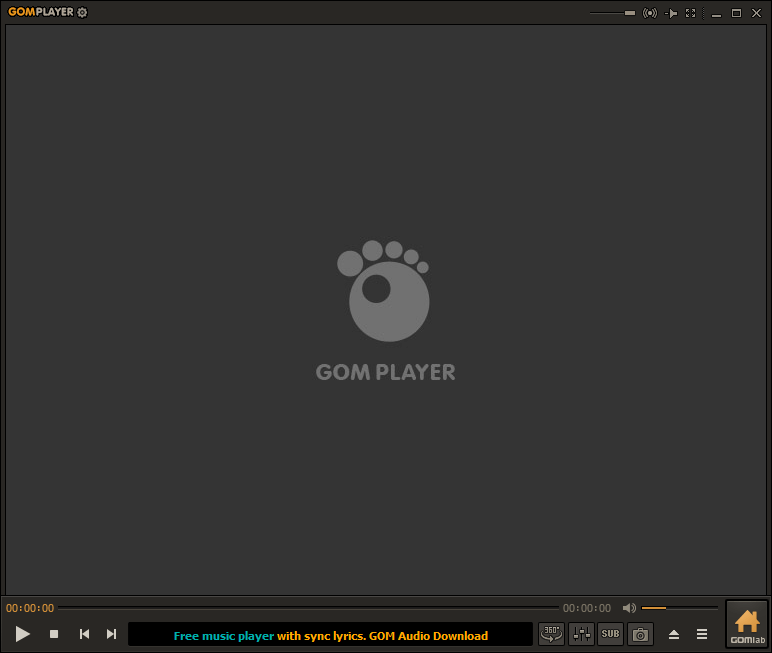
GOM player là đầu DVD linh hoạt nhất dành cho Windows 10 cũng như phiên bản tiền nhiệm của nó trong hơn 10 năm. Và đây là lý do nó đứng đầu trong danh sách của chúng tôi.
Các tính năng phát lại video của trình phát GOM thật tuyệt vời và nó cho phép phát video ở nhiều định dạng tệp và độ phân giải khác nhau.
Điều này có nhiều tính năng đáng chú ý, hãy kiểm tra từng tính năng một:
Bây giờ hãy xem xét ưu và nhược điểm của trình phát đa phương tiện GOM.
Ưu điểm
Nhược điểm
Tại sao nên chọn GOM Player làm phần mềm phát DVD miễn phí trong khu vực cho Windows 10?
Hơn nữa, đây là một đầu DVD miễn phí trong khu vực tuyệt vời mà bạn có thể tải xuống trên Windows 10, để biết thêm hãy truy cập - Trang web chính thức
7 - Kodi
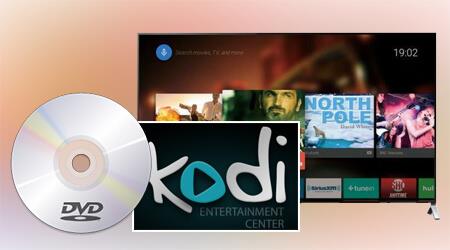
Kodi là phần mềm trình phát DVD miễn phí và mã nguồn mở dành cho Windows 10 và có thể được sử dụng để quản lý phương tiện kỹ thuật số cục bộ.
Điều này có sẵn dễ dàng trong Microsoft Store có thể được tải xuống miễn phí. Vì vậy, chúng ta hãy kiểm tra các tính năng của đầu DVD Kodi media center.
Bây giờ hãy tìm hiểu những ưu và nhược điểm của phần mềm DVD miễn phí tốt nhất khu vực này trong Windows .
Ưu điểm
Nhược điểm
Tại sao nên chọn Phần mềm Đầu đĩa DVD Miễn phí Khu vực Kodi cho Windows 10?
Vì vậy, đây là phần mềm DVD miễn phí khu vực cuối cùng của chúng tôi mà bạn có thể sử dụng nếu bạn thích Kodi, sau đó hãy truy cập - Trang web chính thức của Kodi
Vì vậy, đây là 7 phần mềm đầu phát DVD miễn phí theo vùng hàng đầu mà bạn có thể tải xuống trên hệ thống Windows 10 của mình.
Làm thế nào để tôi biết nếu đầu đĩa DVD của tôi là khu vực miễn phí?
Như đã nói, mã vùng được đánh dấu trên đĩa DVD và trong bao bì Blu-ray trên chính đĩa. Điều này được thể hiện rõ ràng với quả địa cầu có máy in số vùng trên đó.
Kiểm tra những gì mã vùng chỉ định:
Bản đồ mã vùng DVD
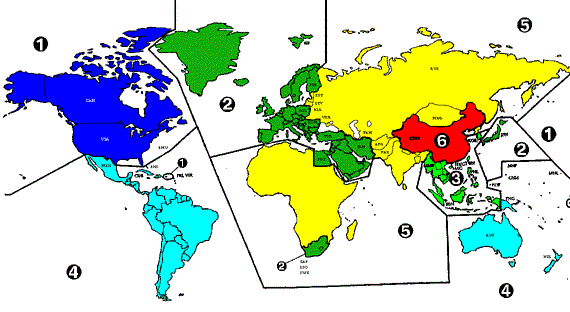
| Mã vùng | Quốc gia / Khu vực |
| 0 | Thuật ngữ không chính thức có nghĩa là "có thể chơi được ở tất cả các khu vực". Đĩa 0 vùng có thể được phát trong bất kỳ đầu đĩa DVD nào |
| 1 | Canada, Bermuda, Hoa Kỳ và các lãnh thổ thuộc Hoa Kỳ |
| 2 | Tây Âu, Trung Đông, Trung Âu, các lãnh thổ hải ngoại của Pháp, Ai Cập, Nhật Bản, Nam Phi, Lesotho, Greenland & Swaziland |
| 3 | Ma Cao, Hồng Kông, Đông Nam Á, Hàn Quốc & Đài Loan |
| 4 | Trung Mỹ, Úc, Mexico, Caribe, Nam Mỹ, Châu Đại Dương |
| 5 | Liên Xô cũ, Phần còn lại của Châu Phi, Mông Cổ, Tiểu lục địa Ấn Độ, Bắc Triều Tiên |
| 6 | Trung hoa đại lục |
| số 8 | Các địa điểm quốc tế như hành trình, máy bay, tàu thủy, v.v. |
Bản đồ mã vùng Blu Ray
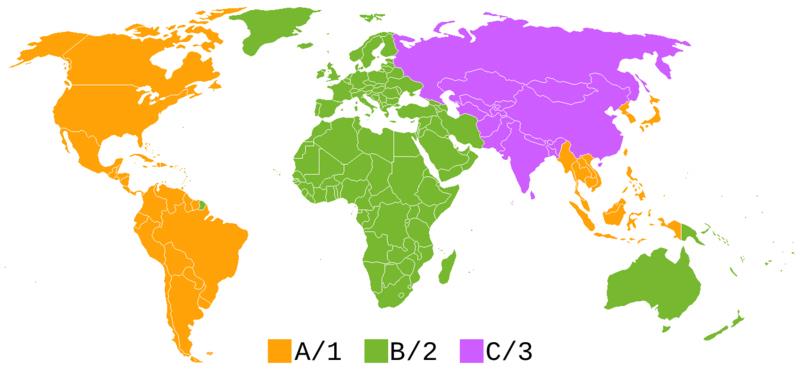
| Vùng A | Đông Nam Á, Đông Á (trừ Trung Quốc đại lục và Mông Cổ), Nam Mỹ, Bắc Mỹ và các vùng phụ thuộc của họ. |
| Vùng B | Tây Nam Á, Châu Âu (ngoại trừ Nga và Kazakhstan), Châu Phi, Châu Đại Dương (bao gồm Úc và New Zealand) và các vùng phụ thuộc của họ. |
| Vùng C | Trung tâm A |
Làm cách nào để tôi đặt máy nghe nhạc DVD ở khu vực miễn phí?
Để làm trống vùng đầu đĩa DVD, có hai phương pháp - Thủ công và bằng phần mềm của bên thứ ba.
Có rất nhiều phần mềm có sẵn trên web để bạn làm cho khu vực đầu đĩa DVD miễn phí. Và nếu bạn muốn đặt nó ở khu vực miễn phí thông qua phần mềm, hãy tải xuống phần mềm VideoHelp và tải xuống các bước được cung cấp thêm để làm cho khu vực đầu đĩa DVD miễn phí.
Thứ hai, bạn cũng có thể làm cho các đầu DVD như Sony, Samsung, LG khu vực miễn phí theo cách thủ công. Và để làm theo các bước được đưa ra trong bài viết tương ứng với đầu DVD của bạn.
Câu hỏi thường gặp: Tìm hiểu thêm về Phần mềm Đầu phát DVD Miễn phí Khu vực:
1 - Làm cách nào để thay đổi vùng DVD của tôi trong Windows 10/8/7?
Làm theo các bước dưới đây:
2 - Đầu DVD Miễn phí Khu vực Tốt nhất là gì?
Dưới đây, hãy xem một số trình phát miễn phí khu vực tốt nhất cho đĩa DVD hoặc Blu-ray:
3 - Phần mềm phát DVD miễn phí tốt nhất cho Windows 10 là gì?
Có rất nhiều phần mềm phát DVD miễn phí tuyệt vời mà bạn có thể tải xuống trên Windows 10:
Sự kết luận:
Vì vậy, đây là tất cả về phần mềm phát DVD miễn phí Region cho hệ điều hành Windows 10.
Tôi đã cố gắng hết sức để liệt kê ra thông tin đầy đủ liên quan đến phần mềm đầu phát DVD miễn phí của Vùng cũng như phần mềm phát DVD miễn phí tốt nhất dành cho vùng mà bạn có thể tải xuống cho Windows 10.
Bạn cũng có thể truy cập trung tâm phần Đánh giá của chúng tôi để tìm hiểu thêm một số bài viết thú vị.
Chúc may mắn..!
Tìm hiểu cách xử lý lỗi mega.nz muốn lưu trữ tệp trên thiết bị này với 8 thủ thuật hữu ích!
Thấy Fivem không thể tải citizengame.dll khi khởi chạy GTA 5, sau đó làm theo các bản sửa lỗi xóa bộ nhớ cache bị hỏng, Chỉnh sửa tệp CitizenFX.INI, v.v.
Khắc phục lỗi cập nhật Windows 10 0x800f0831 bằng nhiều giải pháp hữu ích và hiệu quả. Hướng dẫn chi tiết từng bước để bạn dễ dàng thực hiện.
Thấy Google ReCaptcha "Lỗi đối với chủ sở hữu trang web: Loại khóa không hợp lệ", sau đó thử các bản sửa lỗi như Hạ cấp xuống khóa ReCaptcha V2, cập nhật trình duyệt, v.v.
Sử dụng giới hạn trong Microsoft Forms để yêu cầu câu trả lời số dự kiến, dễ dàng thiết lập và quản lý cho cuộc khảo sát hoặc bài kiểm tra của bạn.
Áp dụng các Thủ thuật đã cho để sửa Lỗi 651 trong Windows 7 / 8.1 và Windows 10. Tất cả các giải pháp được đưa ra đều rất đơn giản để áp dụng và hiệu quả.
Hướng dẫn cách khắc phục Lỗi 0xc000014C trên Windows 7/8 & 10 một cách hiệu quả với các giải pháp đơn giản và dễ thực hiện.
Hướng dẫn chi tiết khắc phục lỗi mã 0x7E và thiếu autorun.dll trong Windows 10. Sửa lỗi dễ dàng mà không cần sự trợ giúp từ chuyên gia.
Bạn có thể đóng biểu mẫu theo cách thủ công trong Microsoft Forms hoặc thiết lập ngày kết thúc tự động. Các tùy chọn này cho phép bạn đóng biểu mẫu khi bạn đã sẵn sàng.
Khám phá cách làm cho nút tab hoạt động cho bạn với các điểm dừng tab trong Word. Gợi ý thiết lập và thay đổi điểm dừng tab trên Windows và Mac.
![FiveM không thể tải Citizengame.dll [10 bản sửa lỗi đã được chứng minh] FiveM không thể tải Citizengame.dll [10 bản sửa lỗi đã được chứng minh]](https://luckytemplates.com/resources1/images2/image-8631-0408151145987.png)




![[Đã giải quyết] Làm thế nào để khắc phục lỗi 0xc000014C trên Windows 7/8 & 10? [Đã giải quyết] Làm thế nào để khắc phục lỗi 0xc000014C trên Windows 7/8 & 10?](https://luckytemplates.com/resources1/images2/image-273-0408150618442.jpg)
![[CẬP NHẬT] Cách khắc phục mã lỗi 0x7E và Autorun.dll bị thiếu trong Windows 10 [CẬP NHẬT] Cách khắc phục mã lỗi 0x7E và Autorun.dll bị thiếu trong Windows 10](https://luckytemplates.com/resources1/images2/image-595-0408150335452.png)

